fixa iPhone / iPad / iPod från DFU läge, återställningsläge, Apple-logotyp, hörlursläge etc. till normalt tillstånd utan dataförlust.
- Android slår inte på
- Död Android internminne
- Black Screen Samsung
- Vattenskadad Android
- Håll omstart av Samsung
- Fastnat på Samsung Logo
- Virusinfekterad Android
- Kraschad Android
- Lås upp Broken Screen Android
- WhatsApp Recovery för Broken Samsung
- Återställ SnapChat-bilder från Broken Android
- Fryst Android
Saker att göra när din telefon stänger av sig själv
 Postat av Lisa Ou / 15 september 2022 09:00
Postat av Lisa Ou / 15 september 2022 09:00 Varför stängs min telefon av slumpmässigt?
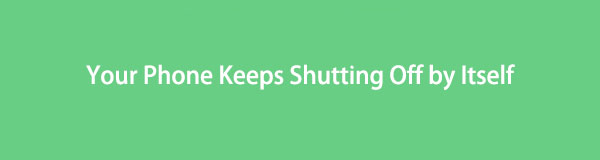
Det är förvirrande att se din telefon avstängd när du inte ens stängde av den. Speciellt om du är säker på att batteriet inte är lågt, men när du tar upp det för att kontrollera tiden startar det inte. Du kommer sedan att hålla ned strömknappen och se att den är avstängd.
Att ha den här upplevelsen kan påverka din vardag. Det är inte så enkelt som att stänga av datorn eller andra prylar. För telefoner har blivit en nödvändighet i människors liv nuförtiden. En helt enkelt missad väckarklocka på vår telefon kan redan förstöra vår dag. Antingen blir du sen till skolan, jobbet eller ett viktigt schema som kan gå ner bara för att din telefon stängs av vid en väldigt fel tidpunkt. Eller skriver du ett viktigt meddelande? Du har skrivit och kollat i några minuter för att göra ditt meddelande presentabelt, men din telefon blir plötsligt svart. När du tänder den igen trycker du ibland på fel knapp, och ditt meddelande försvinner på ett ögonblick. Så slöseri med tid, eller hur?
Fixa ditt frusna, kraschade, svart skärm eller skärmsläppta Android-system till normal eller Återställ data från trasig Android-telefon eller SD-kort.
- Lös dina Android-funktionshindrade problem och återställ data från telefonen.
- Extrahera kontakter, meddelanden, WhatsApp, Foton, etc. från trasig Android-enhet eller minneskort.
- Android-telefon- och SD-kortdata finns tillgängliga.
Tja, den goda nyheten är att du inte längre behöver uppleva dessa olyckliga situationer. Den här artikeln innehåller utmärkta tekniker för hur du hindrar din telefon från att stängas av av sig själv.

Guide Lista
Del 1. Hur man stoppar din Android-telefon från att stängas av av sig själv
Det finns ett par lösningar för Android-enheter för att lösa problemet med din telefon. Du kan åtgärda problemet genom din Android-telefons inställningar eller genom pålitlig programvara som kan hantera mer än ett problem.
Lösning 1. Inställningar
Om din telefon fortsätter att stängas av utan tillåtelse, kontrollera om den har stängts av eller om det bara är skärmen som är avstängd. Om det bara är skärmen, vet att det är normalt eftersom den automatiskt blir svart när telefonen är i vänteläge i några minuter. Kontrollera inställningarna först. Kanske har det med viloläget att göra.
steg 1Leta reda på Inställningar på din Android-telefon. Tryck på den för att öppna. Sedan på Inställningar gränssnitt, välj Visa.
steg 2Bläddra lite tills du ser Skärmtimeout, tryck sedan på den.
steg 3Smakämnen Skärmtimeout alternativ visas. Välj varaktighet för att justera hur länge du vill att skärmen ska vara påslagen.
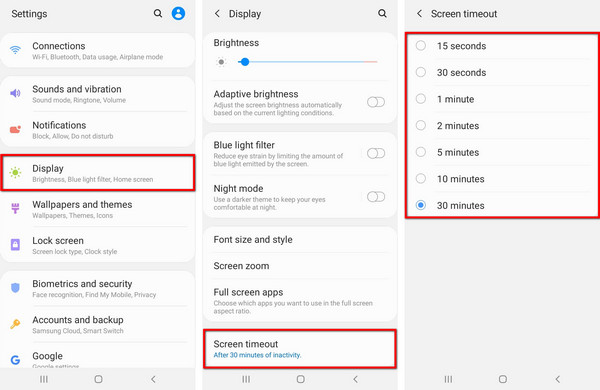
Lösning 2. Utvecklaralternativ
Utvecklaralternativ är en dold meny på Android som kan ge dig fler alternativ för att använda din enhet. Det är byggt för utvecklarna att använda, och du bör vara försiktig när du aktiverar det eftersom det kan störa enhetens funktion. Som sagt, utvecklaralternativ kan hjälpa dig att fixa vissa problem, som att telefonen fortsätter att stängas av, etc., på din Android-enhet.
steg 1Gå till din Android-telefon Inställningar. Rulla ned tills du når botten och tryck sedan på Om telefon.
steg 2Klicka på fliken Programvaruinformation. På listan med enhetens information ser du byggnumret. Tryck på den 7 gånger för att aktivera Utvecklaralternativ.
steg 3Gå tillbaka till Inställningar' huvudgränssnittet och utvecklare Alternativ kommer att visas under Om telefon flik. Tryck på den och aktivera sedan Hålla sig vaken. På så sätt kommer din telefon inte att stängas av automatiskt längre under laddning.
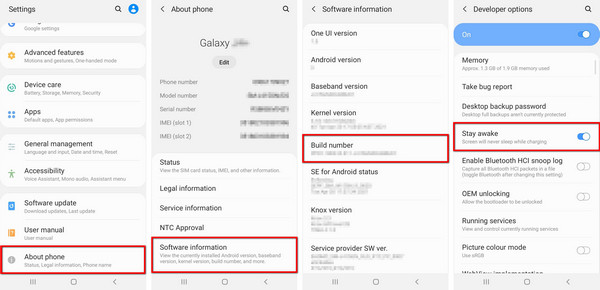
Lösning 3. FoneLab Broken Android Data Extraction
Om lösningarna ovan inte kunde leverera till din Android-enhets behov, då FoneLab Broken Android Phone Data Extraction tillhandahåller dem gärna åt dig. Denna programvara kan fixa ditt Android-system med svart skärm. Bortsett från det kan det också åtgärda telefonens andra problem och extrahera din Android-telefons data.
Fixa ditt frusna, kraschade, svart skärm eller skärmsläppta Android-system till normal eller Återställ data från trasig Android-telefon eller SD-kort.
- Lös dina Android-funktionshindrade problem och återställ data från telefonen.
- Extrahera kontakter, meddelanden, WhatsApp, Foton, etc. från trasig Android-enhet eller minneskort.
- Android-telefon- och SD-kortdata finns tillgängliga.
steg 1Ladda ner FoneLab Android Data Recovery från webbplatsen. Öppna installationsfilen och vänta tills de väsentliga komponenterna är färdiga med nedladdningen. Därefter startar du programmet på din dator.
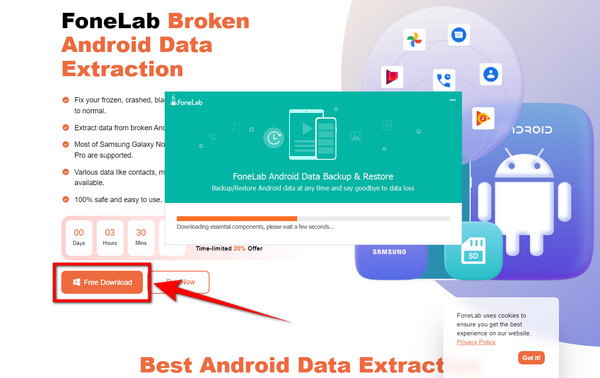
steg 2Klicka på rutan Broken Android Data Extraction högst upp till höger i programmets huvudgränssnitt.

steg 3Klicka på rutan till vänster i gränssnittet. Det fixar problem som att ha en svart skärm, en icke-responsiv skärm och mer.
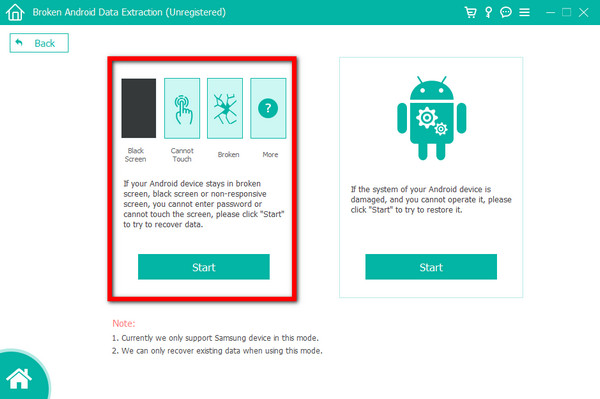
steg 4Du kommer att behöva välja ditt enhetsnamn och modell i listan. Om det inte finns på listan, klicka på "Nej, min enhet i listan”, skriv sedan in din. Efteråt, markera rutan som säger "Jag håller med ansvarsfriskrivningen" och klicka slutligen Bekräfta.
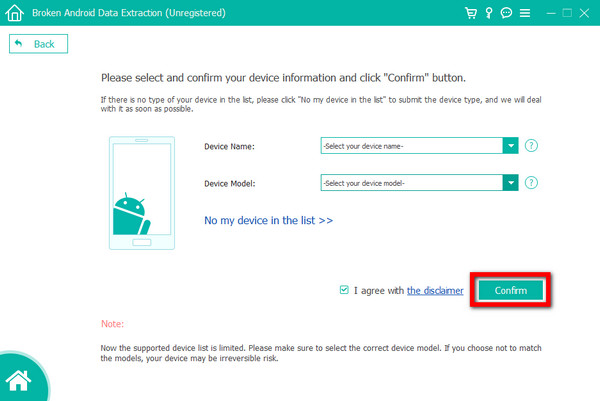
steg 5Gör riktlinjerna noggrant och klicka sedan Start längst ned till höger i gränssnittet. Följ instruktionerna för att avsluta processen och lösa problemet med att din Android-telefon stängs av slumpmässigt.
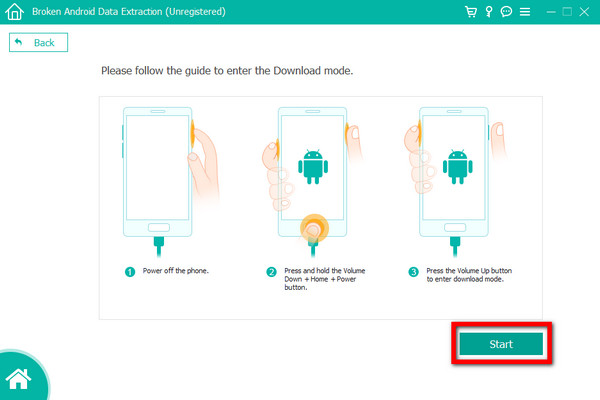
Fixa ditt frusna, kraschade, svart skärm eller skärmsläppta Android-system till normal eller Återställ data från trasig Android-telefon eller SD-kort.
- Lös dina Android-funktionshindrade problem och återställ data från telefonen.
- Extrahera kontakter, meddelanden, WhatsApp, Foton, etc. från trasig Android-enhet eller minneskort.
- Android-telefon- och SD-kortdata finns tillgängliga.
Del 2. Hur man stoppar iPhone från att stängas av av sig själv
För iPhone-användare har du också olika sätt att fixa iPhone från att stängas av av sig själv.
Metod 1. Inställningar
När du går vidare till iPhone finns det också ett sätt att förhindra att den stängs av av sig själv. Det liknar nästan Android genom att fixa det i enhetens inställningar.
steg 1Öppna inställningarna på din iPhone och tryck sedan på Display & Brightness.
steg 2Tryck på Auto-Lock flik. Från alternativen väljer du hur länge du vill att din enhet ska vara på, eller så kan du också välja Aldrig för att förhindra att din iPhone stängs av.
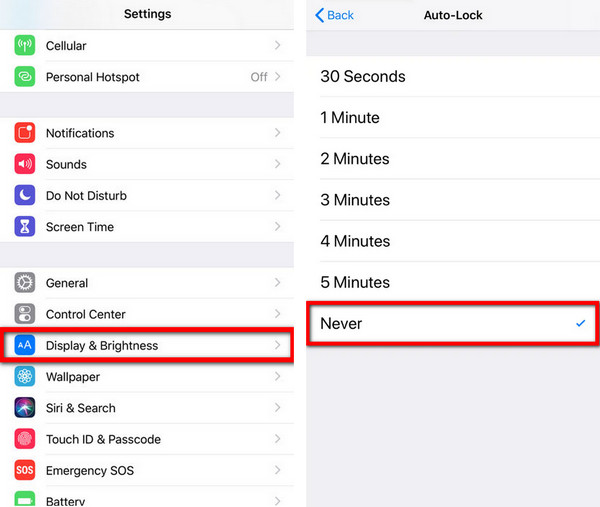
Metod 2. Starta om iPhone
Att starta om iPhone kan lösa de flesta problem på iPhone. Du kan starta om iPhone genom att följa stegen nedan.
steg 1Öppen Inställningar app, gå till Allmänt > Stäng.
steg 2Tryck Effekt knappen för att slå på den.
Metod 3. FoneLab iOS Systemåterställning
FoneLab iOS-systemåterställning är det mest rekommenderade verktyget för att fixa iPhone-problem på datorer. Du kan nu välja ett reparationsläge för att göra din iPhone normal med eller utan att radera data. Här är demonstrationen.
FoneLab gör att du kan fixa iPhone / iPad / iPod från DFU-läge, återställningsläge, Apple-logotyp, hörlursläge etc. till normalt tillstånd utan förlust av data.
- Fixa funktionshindrade iOS-systemproblem.
- Extrahera data från inaktiverade iOS-enheter utan dataförlust.
- Det är säkert och enkelt att använda.
steg 1Öppna FoneLab för iOS på din dator. Klick iOS-systemåterställningoch sedan Start.
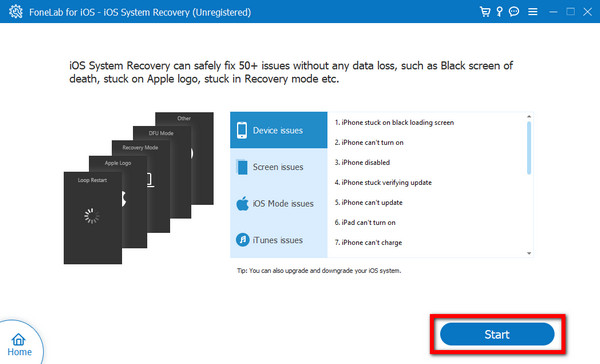
steg 2Välj standardläge, fortsätt sedan till Bekräfta.
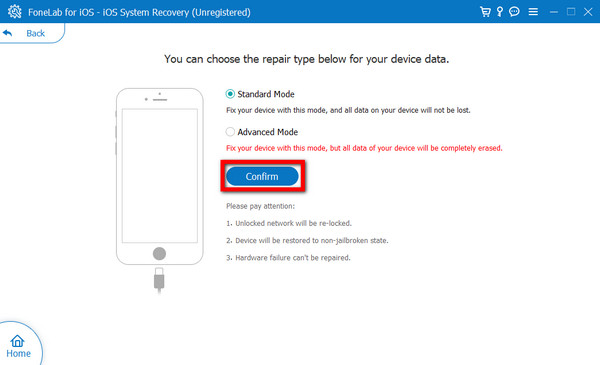
steg 3Följ instruktionerna på skärmen för att reparera problemet på din iPhone.
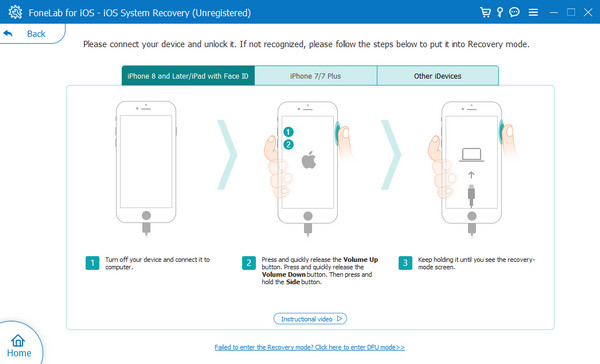
FoneLab gör att du kan fixa iPhone / iPad / iPod från DFU-läge, återställningsläge, Apple-logotyp, hörlursläge etc. till normalt tillstånd utan förlust av data.
- Fixa funktionshindrade iOS-systemproblem.
- Extrahera data från inaktiverade iOS-enheter utan dataförlust.
- Det är säkert och enkelt att använda.
Del 3. Vanliga frågor om att förhindra att din telefon stängs av av sig själv
Finns det något verktyg för att förhindra att min telefon stängs av av sig själv?
Ja, det finns. Det finns sätt att stoppa din telefon från att stängas av, varav ett är FoneLab Android Data Recovery. Detta verktyg har en Broken Android Data Extraction funktion som kan hjälpa dig att åtgärda problemen på din Android-telefon. Du kan läsa artikeln ovan och följa stegen för att uppleva det här programmets underverk.
Varför stängs min telefon av slumpmässigt?
Det första du behöver kontrollera är telefonens batteritid. Kanske är det redan tömt, och du har bara inte märkt det. Om inte, se om den fortfarande passar ordentligt. Batterier kan ändra storlek med tiden, särskilt när de är utslitna, vilket gör att de lossnar och inte längre passar perfekt på enheten. Det finns också en möjlighet att den är inställd i viloläge. Eller så är det redan ett systemproblem. Hur det än är så kommer artikeln ovan att ge dig flera lösningar om du har svårt att hantera din telefon som hela tiden stängs av.
Vad ska jag göra när min telefon stängs av av sig själv?
Du kan prova många metoder för att åtgärda problemet på din telefon som stänger av sig själv. Några av dem nämns i artikeln ovan. Du kan kontrollera dina inställningar för att se alternativen i viloläge, och du kan också aktivera utvecklaralternativen eller starta om mobiltelefonen. Detta kan ge dig ytterligare alternativ på din telefon som du inte kunde se tidigare. Men det bästa är nog att installera FoneLab Broken Android Phone Data Extraction or iOS-systemåterställning på datorn, eftersom den är specialiserad på att åtgärda enhetens problem och mer.
FoneLab gör att du kan fixa iPhone / iPad / iPod från DFU-läge, återställningsläge, Apple-logotyp, hörlursläge etc. till normalt tillstånd utan förlust av data.
- Fixa funktionshindrade iOS-systemproblem.
- Extrahera data från inaktiverade iOS-enheter utan dataförlust.
- Det är säkert och enkelt att använda.
Av alla lösningar vi har provat har metoderna ovan varit de bästa hittills. Förutom de lösningar som du kan utföra på din enhet, FoneLab Broken Android Phone Data Extraction or iOS-systemåterställning är förmodligen de bästa verktygen för att hjälpa dig med dess multifunktionella funktioner. Besök FoneLabs webbplats om du behöver mer programvara för att hjälpa dig med dina enhetsproblem.
